
I denne vejledning er det detaljeret om, hvad de skal gøre, hvis webstederne ikke åbner med denne fejlmåder for at rette ERR_TUNNEL_CONNECTION_FAILED i browseren i Windows 10, 8.1 og Windows 7. En lignende fejl: ERR_PROXY_CONNECTION_FAILED.
- Hyppige årsager til fejlfejl_tunnel_connection_failed og måder at korrektion
- Video instruktion
Mulige årsager til er_tunnel_connection_failed fejl og måder at rette op på
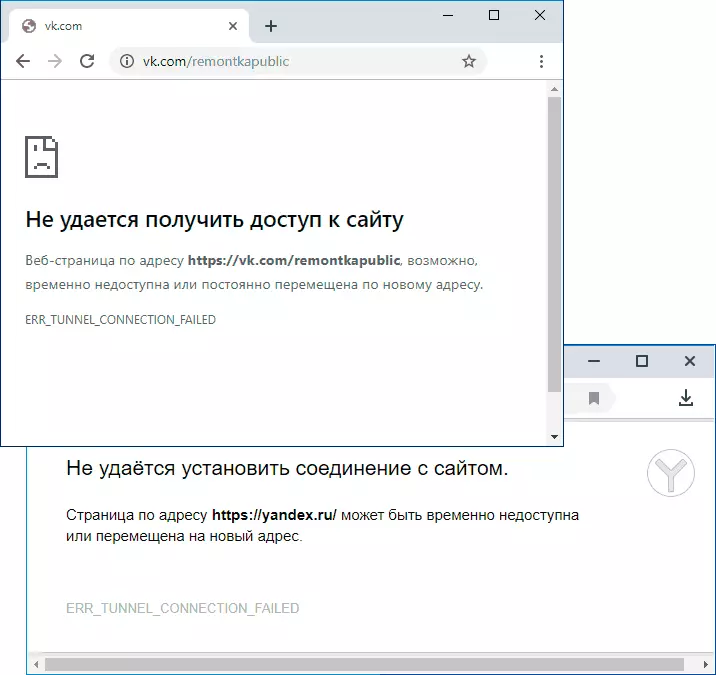
Den mest almindelige årsag til den igangværende fejl er den proxyserver, der er installeret i forbindelsesparametrene, som enten virker forkert, af en eller anden grund kan den ikke etablere en forbindelse med dig. Derfor er den nemmeste og mest fungerende løsning at deaktivere proxyserveren:
- Gå til kontrolpanelet (i Windows 10 kan det nemt gøres ved at søge på proceslinjen), og åbn derefter "Browser Egenskaber". I stedet kan du også trykke på Win + R-tasterne på tastaturet, indtaste INETCPL.CPL og tryk på ENTER.

- I vinduet, der åbnes, skal du gå til fanen "Connections" og klikke på knappen "Network Setup".

- I det næste vindue skal du fjerne alt uden undtagelse og anvende indstillingerne.

- Kontroller, om problemet blev løst, og om websteder er åbne nu.
Den sædvanligvis nævnte ovenfor er nok til at rette fejlen er_tunnel_connection_failed, når du åbner sider på internettet.
Før du fortsætter til følgende trin, skal du overveje:
- Når en fejl kun vises på et websted, når alle andre arbejder, kan årsagen være fra selve webstedet enten af din udbyder. I dette tilfælde er fejlen normalt midlertidig.
- Nogle gange er fejlen forbundet med eventuelle låse (igen, hvis vi taler om et websted), så er webstederne normalt tilgængelige via VPN uden fejl.
De følgende trin, der kan forsøges for at rette op på det pågældende problem:
- Prøv at slukke for eventuelle proxy- og VPN-udvidelser i browseren, hvis nogen. Årsagen er næsten netop dette, hvis i andre browsere er de samme steder åbne.
- Prøv at afbryde forbindelsen fra internettet (eller slukke for routeren, hvis forbindelsen udføres gennem den), og start derefter forbindelsen igen (eller tænd på routeren).
- Kontroller, om fejlen gemmes, hvis du slukker for antivirus (når du bruger tredjeparts antivirusser).
- Nulstil Windows 10 (hvis du har dette OS).
- Prøv at rense DNS-cachen.
Hvis alt ovenfor også ikke løser situationen, skal du køre kommandolinjen på vegne af administratoren og udføre kommandoerne (indtast en række ved at trykke på ENTER efter hver):
Ipponfig / flushdns nbtstat -r netsh int IP Reset Netsh WinSock ResetOg efter at have udført alle kommandoerne, skal du genstarte computeren og kontrollere, om fejlen forsvandt fejl_tunnel_connection_failed.
Video instruktion
I konklusion - video, hvor grundlæggende metoder vises tydeligt, såvel som forklaringer for resten af nuancer af fejlen.
I tilfælde af at din situation med denne fejl er anderledes, og løsningerne ikke er egnede, beskriv, hvad der sker i kommentarerne, vil jeg forsøge at hjælpe.
